Faxen mag veraltet erscheinen, aber es hat immer noch seinen Nutzen. Viele Fax-Apps machen es einfach, Dokumente zu senden und zu empfangen, ohne ein herkömmliches Faxgerät zu benötigen. Von diesen ist iFax eine der besten Optionen. In diesem Artikel werde ich es verwenden, um zu erklären, wie Sie ein Fax von Ihrem iPhone senden.
Aber lassen Sie uns zuerst klären, warum Sie diese Methode im Zeitalter von E-Mail und anderen modernen Kommunikationstechnologien überhaupt brauchen würden.
Warum wird immer noch gefaxt?
Trotz der Weiterentwicklung von Messaging-Apps und E-Mail ist das Fax am Leben und gut! Es wird von Unternehmen weltweit verwendet, insbesondere in den Vereinigten Staaten, Japan und Deutschland. Fax wird E-Mail häufig vorgezogen, da es eine sicherere Methode zum Übertragen von Dokumenten ist, vor allem, wenn es sich um Unterschriften handelt.
Gefaxte Unterschriften wurden Ende der 1980er und Anfang der 1990er Jahre gesetzlich akzeptiert und sind weithin akzeptiert. Obwohl das Electronic Signatures Act im Jahr 2000 digitalen Signaturen eine ähnliche Rechtskraft verliehen hat, sind sie noch nicht so weit verbreitet.
Außerdem erhalten Sie beim Faxen die Empfangsbestätigung, die in E-Mails und anderen Kommunikationsformen oft fehlt.
Ob Sie es glauben oder nicht, das Fax gilt also immer noch als schnelle und bequeme Möglichkeit zum Senden und Empfangen von Dokumenten. Das einzige, was sich geändert hat, ist, dass herkömmliche Faxgeräte nicht benötigt werden. Dank einer Fülle von Apps können Sie auf Ihrem iPhone oder Computer Faxe über das Internet senden und empfangen.
Mein Favorit ist die iFax-App für das iPhone, die super einfach zu bedienen ist und die Arbeit schnell erledigt, wie unten erklärt.
So scannen und faxen Sie von Ihrem iPhone aus
Die iFax-App bietet eine bequeme Möglichkeit, Dokumente von Ihrem iPhone zu übertragen. Sie müssen sich anmelden, um es verwenden zu können, aber es bietet eine bequeme 7-tägige kostenlose Testversion.
Das iFax-Basisabonnement beginnt bei 24,99 $ ein Monat. Mit der App können Sie ein Dokument oder Bild anhängen, einen Text schreiben oder ein Dokument scannen, um es zu faxen. So geht's:
- Laden Sie die iFax-App aus dem App Store herunter.
- Öffnen Sie die App und tippen Sie auf Kostenloses Fax senden .
- Geben Sie die Details wie die Faxnummer des Empfängers ein , Name , und alle Kommentare du hast.
- Tippen Sie auf Dokument scannen/hinzufügen um das Dokument anzuhängen, das Sie senden möchten.
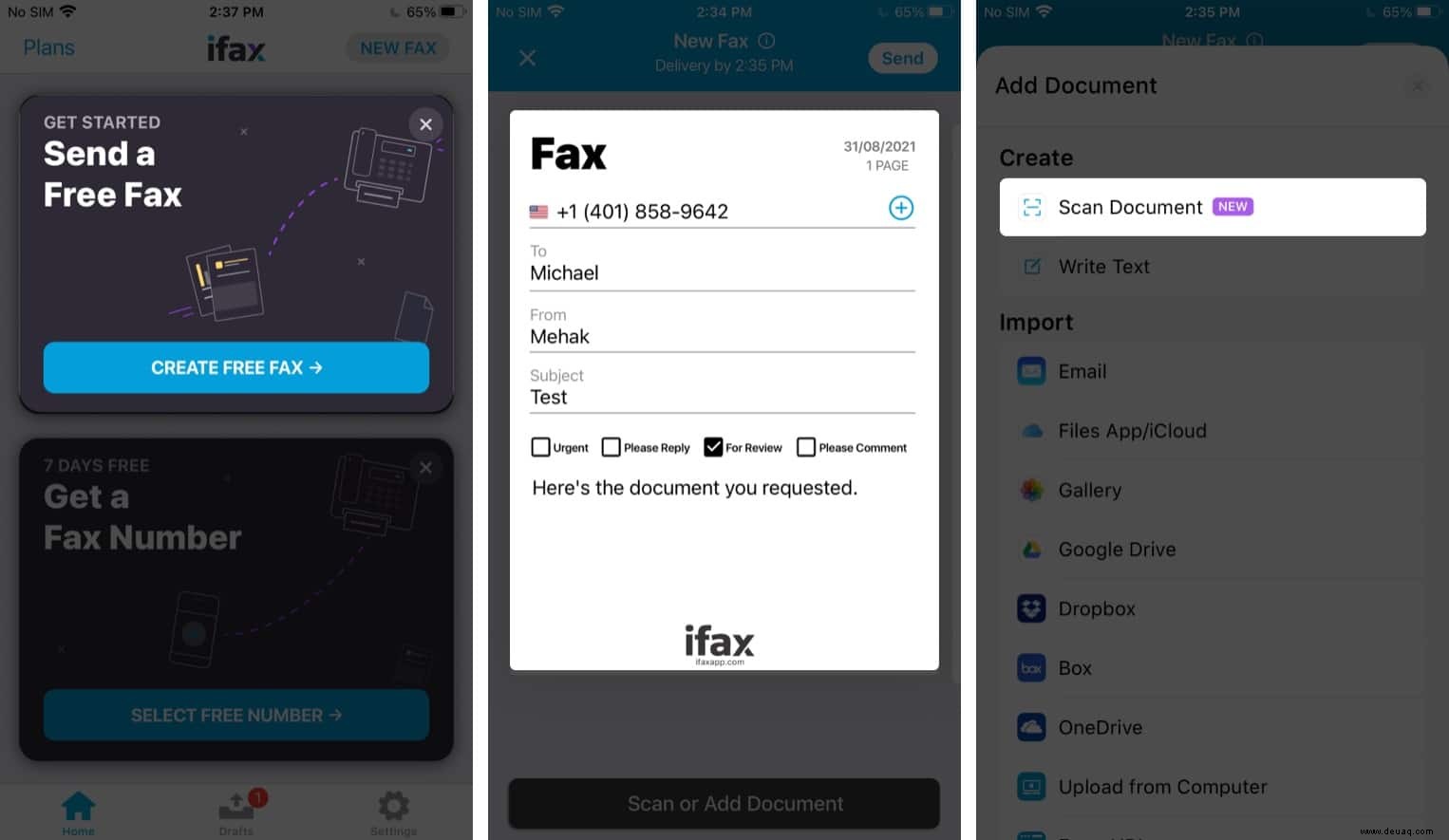
- Auswählen wo sich das Dokument/Bild befindet.
- Sie können das Dokument auch erstellen, indem Sie auf Dokument scannen tippen oder Schreiben Text .
- Bearbeiten Ihren Anhang nach Bedarf.
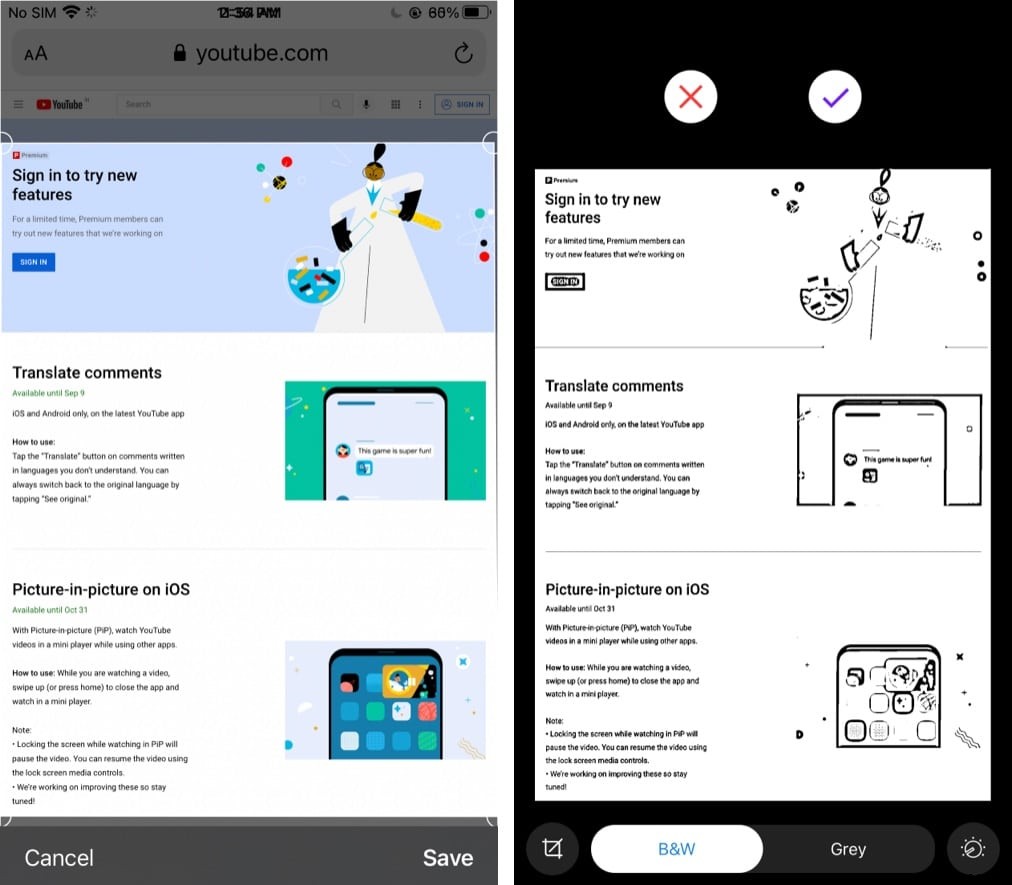
- Nach dem Anhängen sehen Sie die Vorschau .
- Tippen Sie auf Senden um das Fax an den Empfänger zu übermitteln.
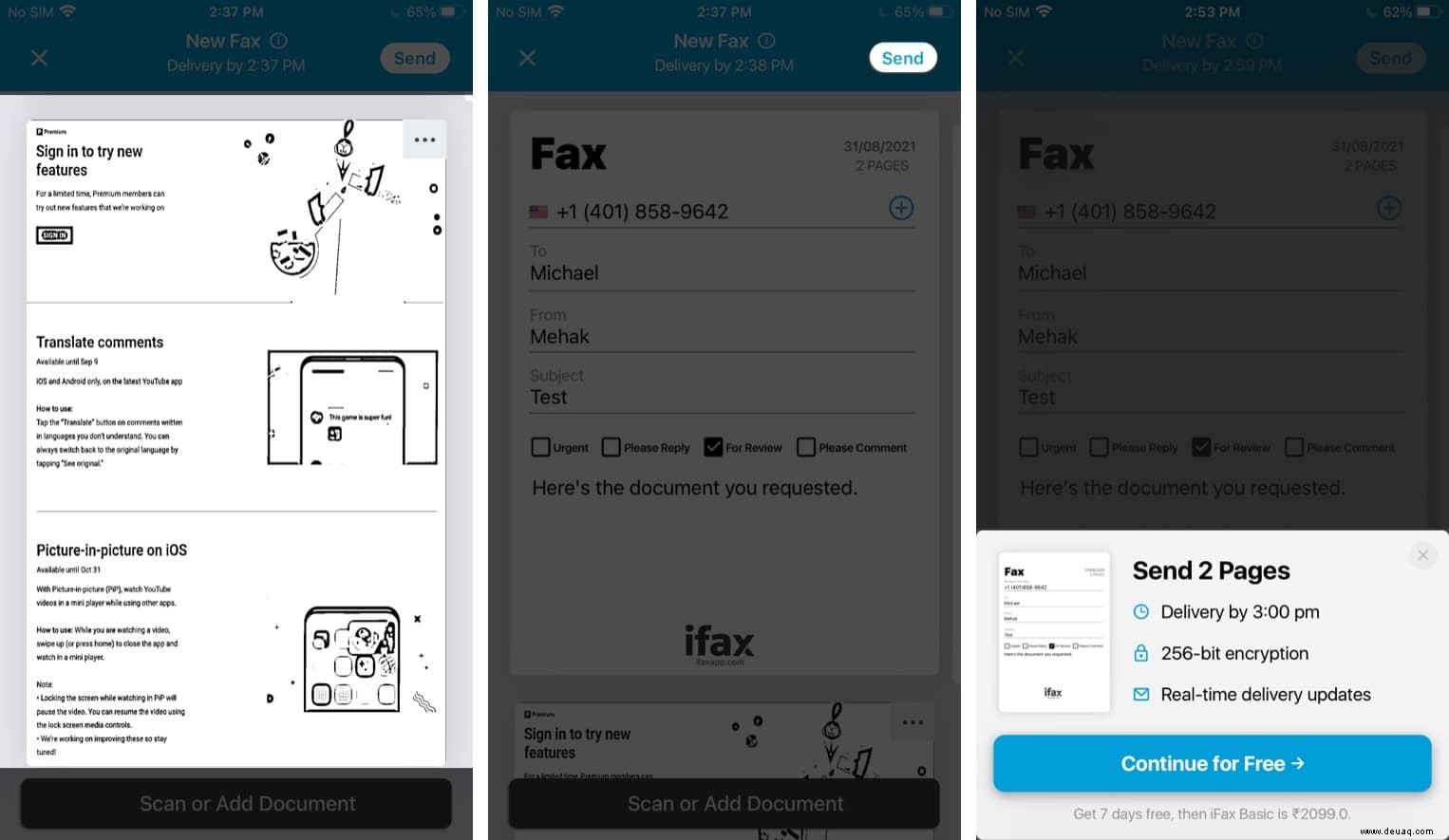
Sie können auch die iFax-App verwenden, um eine Faxnummer zum Empfangen von Dokumenten zu erhalten. Tippen Sie dazu auf Faxnummer erhalten auf dem Startbildschirm der App und wählen Sie Ihren Standort aus und Nummer .
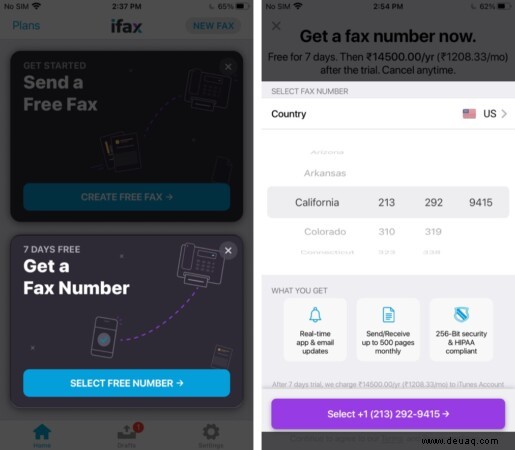
Häufig gestellte Fragen
Damit ist unsere Anleitung zum Empfangen und Senden eines Faxes von Ihrem iPhone abgeschlossen. Lassen Sie es mich in den Kommentaren unten wissen, wenn Sie Fragen haben. Ich helfe Ihnen gerne weiter.
Das könnte Ihnen auch gefallen:
- Drucken vom iPhone und iPad (vollständige Anleitung)
- 12 beste E-Mail-Apps für iPhone und iPad (aktualisiert)
- So scannen Sie Dokumente auf dem iPhone mit der Dateien-App